Numbers
Руководство пользователя Numbers для iPhone
- Добро пожаловать!
-
- Основные сведения о приложении Numbers
- Основные сведения об изображениях, диаграммах и других объектах
- Создание таблицы
- Открытие таблиц
- Как избежать случайных правок
- Персонализация шаблонов
- Использование листов
- Отмена и повтор изменений
- Сохранение таблицы
- Поиск таблиц
- Удаление таблицы
- Печать таблицы
- Изменение фона листа
- Копирование текста и объектов из одних приложений в другие
- Основы работы с сенсорным экраном
-
- Перенос текста по словам для размещения в ячейке
- Выделение ячеек
- Сортировка по алфавиту и сортировка данных в таблице
- Фильтрация данных
-
- Основные сведения о сводных таблицах
- Создание сводной таблицы
- Добавление и расстановка данных сводной таблицы
- Изменение параметров сортировки и группировки данных сводной таблицы и многое другое
- Обновление сводной таблицы
- Просмотр исходных данных, которые будут использоваться для значений сводной таблицы
-
- Отправка таблицы
- Основные сведения о совместной работе
- Приглашение к совместной работе
- Совместная работа над общей таблицей
- Просмотр последних действий пользователей в общей таблице
- Изменение настроек общей таблицы
- Закрытие общего доступа к таблице
- Общие папки и совместная работа
- Использование Box для совместной работы
- Авторские права
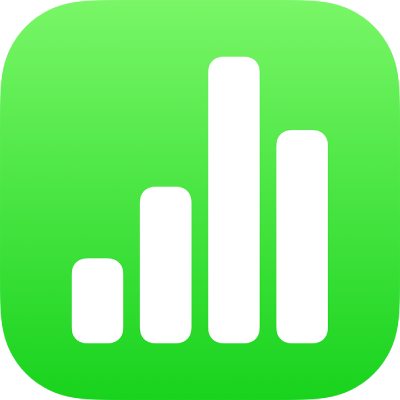
Автоматическое форматирование дробей в Numbers на iPhone
Вы можете настроить Numbers таким образом, чтобы форматирование дробей происходило автоматически при вводе символов. Эти настройки не применяются к дробям, который Вы записываете в ячейки таблицы или комментарии.
Коснитесь
 , коснитесь «Настройки», затем коснитесь «Автокоррекция».
, коснитесь «Настройки», затем коснитесь «Автокоррекция».Включите параметр «Автоформатирование дробей», затем коснитесь «Готово» вверху экрана.
Введите дробь (например, 1/2), затем коснитесь пробела и продолжите ввод, либо коснитесь клавиши «Ввод».
Эти настройки будут применяться к вводимому тексту с текущего момента. Дроби, внесенные в текст ранее, не будут отформатированы.
Благодарим вас за отзыв.